마인크래프트 모드 설치 방법 | ENBLE
Minecraft 모드 설치 방법 | ENBLE
Minecraft 사용자들은 블록 모양의 가상 모래상자에서 무엇을 건축할지에 대해 누군가에게 지시받는 것을 좋아하지 않습니다. 현재 역대 가장 많이 팔린 게임으로, 이 인기 있는 게임은 언제든지 사라지지 않을 것으로 보입니다. 이 게임은 독특하면서 중독적이며, 멀티플레이어 마인크래프트 게임플레이와 자신만의 마인크래프트 서버를 생성할 수 있는 능력을 갖추고 있어 친구들과 함께 즐길 수 있는 훌륭한 게임입니다.
다행히도, 자비로운 마인크래프트 커뮤니티는 2009년 게임 출시 이후 모드를 상당히 많이 제작해 왔습니다. 그러나 각각의 업데이트마다 복잡도가 증가하고 레고 같은 애착을 더하면서 제작되었습니다. 그리고 여러 가지 맞춤형 모드 런처 덕분에 모드를 사용하기가 이전보다 쉬워졌습니다.
모든 플랫폼에 마인크래프트 모드를 설치하는 방법에 대한 안내서입니다. PC에서의 완전한 리워크이거나 콘솔 플레이어를 위한 간단한 애드온 팩이더라도 작업을 완료하는 방법을 보여줄 것입니다.
[저자의 참고: 이는 마인크래프트 모드를 설치하는 방법에 대한 개요이며, 전부를 아우르는 안내서는 아닙니다. 모드마다 설치 방법이 다를 수 있으므로 일반적으로 다운로드 옵션과 함께 온라인에서 찾을 수 있는 다운로드 및 설치 지침을 따르도록 하세요.]
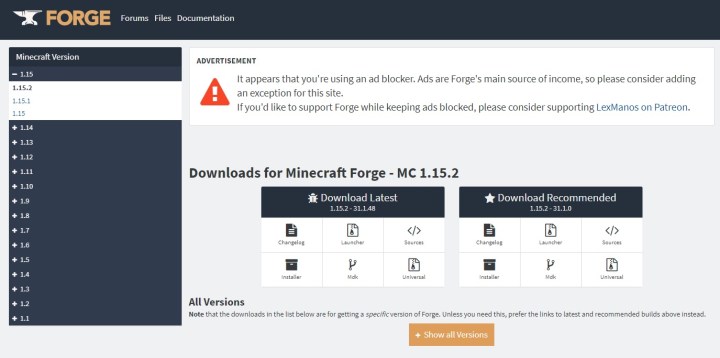
Windows에서 마인크래프트 모드 설치하기
마인크래프트와 모드를 실행하는 몇 가지 다른 방법이 있지만, 가장 쉽고 인기 있는 방법은 Forge라는 응용 프로그램을 사용하는 것입니다. 다음은 작동 방법입니다:
- Asus ROG Zephyrus 게이밍 노트북에 RTX 3060이 $620 할인 | ENBLE
- 삼성 갤럭시 북3 울트라 리뷰 가늠자 Windows 기계
- 레노버 올인원 PC는 $280 할인되어 iMac보다 저렴합니다 | ENBLE
1단계: 공식 Forge 웹사이트로 이동하여 권장 버전의 소프트웨어를 다운로드합니다. 최신 버전의 Forge도 설치할 수 있지만, 일부 미해결 버그로 인해 일부 모드를 제대로 실행하지 못할 수 있습니다.
2단계: 신뢰할 수 있는 출처에서 설치하려는 모드를 다운로드합니다. CurseForge는 수백 개의 훌륭한 모드가 있는 인기있는 위치입니다. 그러나 모든 모드가 모든 마인크래프트 버전 또는 Forge와 호환되는 것은 아닙니다. 소프트웨어와 호환되는지 확인하기 위해 관심 있는 특정 모드에 대해 연구해야 합니다.
3단계: .minecraft 디렉토리에 “mods” 폴더를 생성합니다. 다음은 대상 주소입니다:
C:Users[사용자 이름]AppDataRoaming.minecraft
파일 탐색기에서 AppData 폴더가 표시되지 않으면 앱 상단에서 보기를 클릭한 다음 숨겨진 항목을 확인하세요.
이것이 첫 번째 모드라면 .minecraft 폴더 내에 “mods” 폴더가 없습니다. .minecraft 폴더를 열고 파일 탐색기 내에서 오른쪽 클릭한 다음 팝업 메뉴에서 새 폴더를 선택하세요. 그 폴더의 이름을 “mods”로 지정하세요.
4단계: 다운로드한 모드를 “Mods” 폴더로 이동합니다.
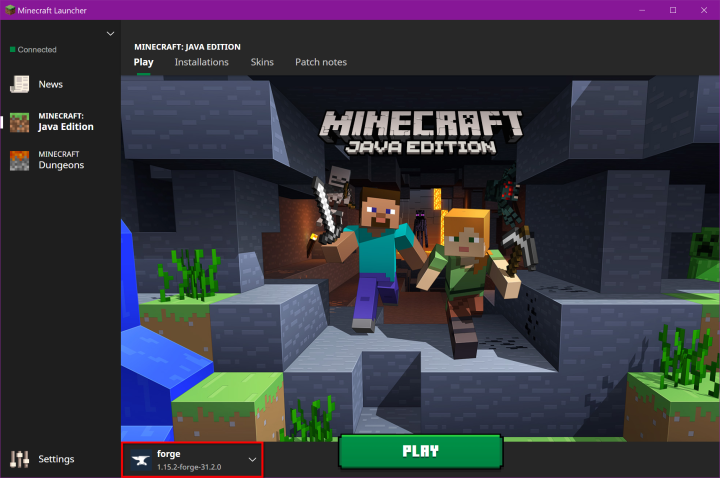
5단계: Minecraft를 실행하지만, 먼저 Forge 계정이 활성화되어 있는지 확인하세요. 그렇지 않으면 모드가 제대로 로드되지 않을 수 있습니다.
그게 전부입니다! 언급했듯이, Forge 외에도 LiteLoader와 같은 다른 모드 런처들이 인터넷에서 다양하게 사용할 수 있으므로, 모든 기능을 좋아하지 않는 경우 항상 다른 모드 런처를 찾아볼 수 있습니다. 그렇지만 Forge가 가장 인기 있는 이유가 있으며, 대부분의 새로운 모드는 일반적으로 이 소프트웨어와 호환됩니다.
Mac에서 마인크래프트 모드 설치하기
Mac 사용자는 위의 지침 중 1단계와 2단계를 따를 수 있지만, 3단계에 대해서는 다음 지침을 따르세요:
minecraft 디렉토리에 “mods” 폴더를 생성합니다. 다음은 대상 주소입니다:
~/Library/Application Support/minecraft
Command + Shift + G 키보드 단축키를 사용하여 빠르게 이 폴더에 액세스할 수 있습니다. 또는 Finder를 열고 메뉴 바에서 이동을 클릭하고 Option 키를 눌러 Library 폴더에 액세스할 수 있습니다. 그 후 Application Support을 열고 그 뒤에 minecraft를 엽니다.
거기에 도착하면 해당 폴더 내에서 마우스 오른쪽 버튼을 클릭하고 팝업 메뉴에서 새 폴더를 선택한 다음 “mods”라고 이름을 지정하세요.
Mac 사용자는 이제 위의 지침 세트에서 4단계와 5단계를 따라갈 수 있습니다.
콘솔에서 마인크래프트 모드 설치하기
아쉽게도, Xbox와 PlayStation용 마인크래프트에는 모드가 사실상 존재하지 않습니다. 대신 플레이어들은 애드온에 액세스할 수 있습니다. 이 애드온은 모드와 달리 무료가 아니며 PC 모드와 비교하여 제한이 많이 있습니다. 그러나 아무것도 없는 것보다는 좋으며, 설치하기도 매우 쉽습니다.
단계 1: 콘솔에서 마인크래프트를 실행하고 메인 메뉴에서 Marketplace를 선택합니다.
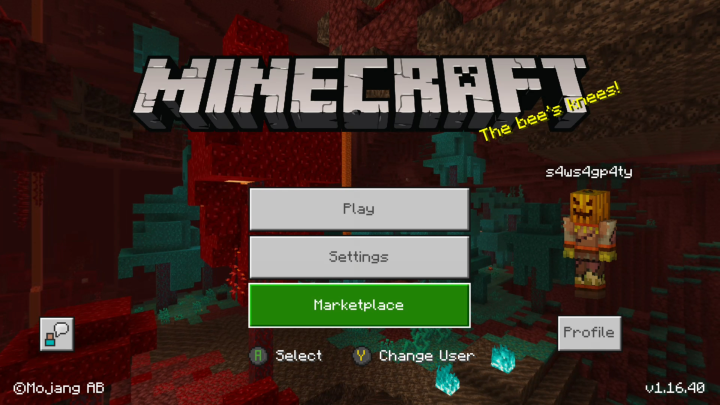
단계 2: 스킨 팩, 월드, 텍스처 팩 또는 매쉬업 팩을 선택합니다.
단계 3: Minecoins 또는 신용 카드를 사용하여 애드온을 구매합니다.
안드로이드에서 마인크래프트 모드 설치하기
아쉽게도 휴대용 마인크래프트 버전에서는 진정한 모드를 사용할 수 없습니다. 이는 콘솔에서 찾을 수 있는 제한과 유사합니다. 다행히도 Add-ons for Minecraft, BlockLauncher 및 Mods for Minecraft과 같은 타사 앱을 사용하여 게임을 원하는 대로 사용자 정의할 수 있습니다. 작동 방법은 다음과 같습니다:
단계 1: Blocklauncher로 이동하여 모드를 로드하는 데 널리 사용되는 인기있는 유용한 앱을 설치합니다.
단계 2: BlockLauncher는 당신이 사용하는 기기 유형에 따라 다른 지침을 제공하므로 앱의 지시를 따르세요.
단계 3: Google Play 스토어로 돌아가 Mods for Minecraft PE를 다운로드합니다. 이 앱을 사용하면 모드를 빠르고 효율적으로 다운로드하고 설치할 수 있습니다.
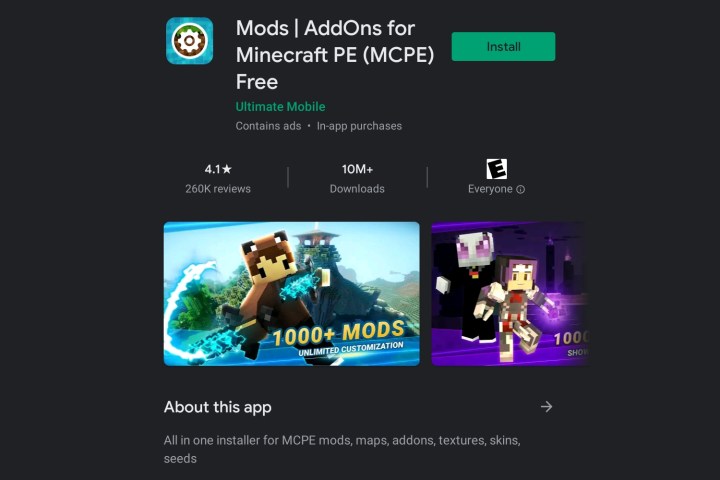
단계 4: 검색 기능으로 이동하여 원하는 모드를 검색합니다.
단계 5: 완벽한 모드를 찾으면 설치를 클릭합니다. 이렇게 하면 선택한 게임에 모드가 자동으로 설치됩니다.
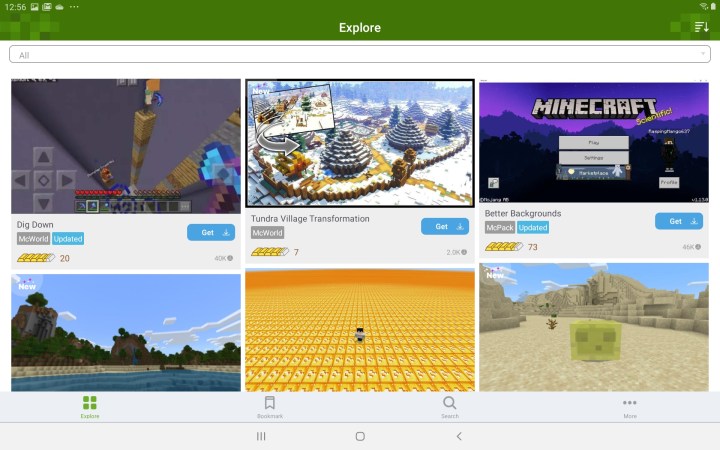
iOS에서 마인크래프트 모드 설치하기
단계 1: 먼저 몇 가지 Minecraft 애드온을 설치해야 합니다. 이들은 App Store에서 쉽게 다운로드할 수 있습니다.
단계 2: 애드온을 찾아서 설치하려면 화면에 표시된 단계를 따르세요.
요즘에는 마인크래프트 게임을 모드로 변경하는 것이 비교적 간단합니다. 다운로드하는 모드에 투자하는 시간과 노력이 완전히 가치 있다고 믿습니다. 적어도 한 가지 모드에 대해 홀딱 반할 것이라고 확신할 수 있습니다.






